Korištenje programa Google Earth u pregledniku Chrome.
Od mog djetinjstva, Google Earth je uvijek bio tu da ispuni moju želju da obiđem svijet. Bilo je prekrasno iskustvo korištenja. Ne samo da možete naučiti o novim mjestima, već ih možete i vizualno vidjeti pomoću poboljšanih 3D prikaza i prikaza ulica(Street Views) . I ne samo to, profesionalci koriste Google Earth za praćenje područja kao što su šume i druga svojstva. Google Earth je u potpunosti promijenjen i ažuriran da radi izravno s preglednikom Google Chrome(Google Chrome) . Novi Google Earth došao je s nikad viđenim značajkama i razinama dorade jednostavno su bile izvanredne.
Korištenje programa Google Earth(Google Earth) u pregledniku Chrome
traži
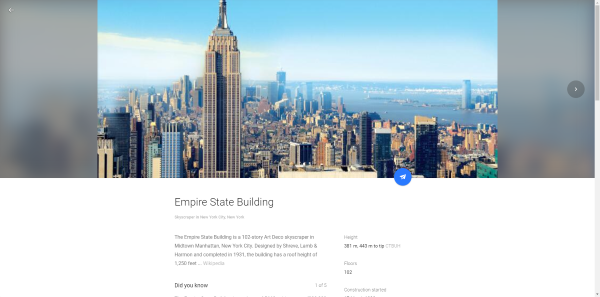
Najnoviji Google Earth pokreće Googleov Graf znanja(Knowledge Graph) . Što(Which) znači da će vam pretraživanje mjesta dati puno više informacija o njemu. Na primjer, tražio sam Empire State Building u New Yorku(New York City) i dobio sam puno zanimljivih činjenica i detalja o njemu. Graf znanja(Knowledge Graph) će objediniti informacije o vašem pojmu za pretraživanje i iznijeti najkorisnije informacije. Također, može vam pokazati slične pojmove za pretraživanje i dati vam podatke za kontakt ako tražite tvrtku. Štoviše, sada možete postavljati jednostavna pitanja Google Earthu(Google Earth) na temelju kojih će vas odvesti do te lokacije i pokazati vam svoju karticu znanja(Knowledge Card) .
Pretraživanje(Search) radi odlično, a Earth sada dolazi i s gumbom I'm Feeling Lucky . Pritisnite ovaj gumb ako tražite neku avanturu i otvoreni ste za istraživanje nekih novih mjesta. I'm Feeling Lucky odlučit će nasumično, ali zanimljivo odredište koje možete istražiti pomoću programa Google Earth(Google Earth) .
3D prikaz

Još jedan dodatak programu Google Earth bio je 3D prikaz(View) . Umjesto(Rather) da gledate ravne slike s vrha, možete se prebaciti na 3D prikaz(View) za još upečatljivije iskustvo. Pojedinosti su jednostavno sjajne, a s njima možete snimiti prekrasne 3D snimke. Štoviše, svoj pogled možete prilagoditi tako da se postavite vodoravno i okomito. Da biste se pozicionirali u 3D prikazu(View) , trebate pritisnuti Shift , a zatim pomoću miša podesiti kut gledanja. Ostale kontrole su gotovo iste, pomičite se za zumiranje i koristite miš za navigaciju. 3D prikaz(View)jednostavno je nevjerojatno; možete vidjeti prekrasne horizonte, istražiti spomenike iz boljeg kuta i još mnogo toga. Ova značajka možda još ne radi na nekim mjestima.
Voyager

Kao što ime govori, Voyager je tu da vas odvede na prekrasna putovanja diljem svijeta. Izrađen od strane različitih profesionalnih organizacija, Voyages je virtualna tura do lokacije. Ovo je vrlo interaktivan način da saznate o novim mjestima i posjetite ih virtualno. Možete posjetiti šumske rezervate, svemirske centre, prekrasne gradove i puno više destinacija. Putovanja su uredno kategorizirana i lako možete odabrati jedno na temelju vašeg interesa. Ili uvijek možete odabrati Urednikov izbor(Picks) i nikada vas neće razočarati.
Udio
Možete jednostavno podijeliti svoj Google Earth View s nekim pomoću opcija dijeljenja. On će generirati poveznicu, klikom na koju će korisnik biti odveden na točan prikaz koji je bio tamo dok je generirao vezu.
Google Earth Pro za stolna računala
Ako se pitate što se dogodilo s programom Google Earth(Google Earth) za stolna računala, možda ćete biti sretni što znate da je još uvijek ovdje. A sada također dolazi s naprednim alatima koje profesionalci mogu koristiti za izračunavanje udaljenosti, mjerenja, vizualizaciju i izvoz GIS podataka i vraćanje u povijest prema povijesnim slikama koje je zabilježio Google Earth . Besplatan je i također dolazi s dokumentacijom za podršku ako želite saznati više o programu Google Earth i kako koristiti napredne alate i značajke.
Kliknite ovdje(here) za preuzimanje programa Google Earth Pro za stolna računala(Desktop) . Kliknite (Click) ovdje(here) da biste otvorili Google Earth u Chromeu.
Related posts
Google Earth vam omogućuje istraživanje planeta i šire
Kako pogledati vremensku prognozu uživo na Google Earthu
Google Earth ne radi, ruši se ili se zamrzava u sustavu Windows 11/10
Kako istražiti i preuzeti Google Earth slike kao pozadine
Kako izmjeriti udaljenost na Google Earthu
Kako instalirati Google Chrome pomoću Windows PowerShell-a
10 najboljih tema za preglednik Google Chrome
Popravi ERR_QUIC_PROTOCOL_ERROR u Google Chromeu
Kako ukloniti gumb Global Media Control s alatne trake Google Chrome
Kako prikazati ili sakriti ikonu alatne trake Google Cast u Chromeu
Ispravite pogrešku preuzimanja proxy skripte u pregledniku Google Chrome
Kako omogućiti ili onemogućiti tipke za pomicanje kartica u Google Chromeu
ERR_NAME_NOT_RESOLVED, kod pogreške 105 u pregledniku Google Chrome
ERR_BLOCKED_BY_XSS_AUDITOR Pogreška Google Chromea
Google Password Checkup Chrome proširenje pomaže u zaštiti računa
Popravi ERR_SSL_PROTOCOL_ERROR na Google Chromeu
Kako onemogućiti Google Chrome Software Reporter Tool
Preuzmite službene teme za Google Chrome za svoj preglednik
Popis skrivenih URL-ova i internih stranica Google Chromea
Google Chrome isporučuje značajku internetske kupovine za narudžbu jednim dodirom
